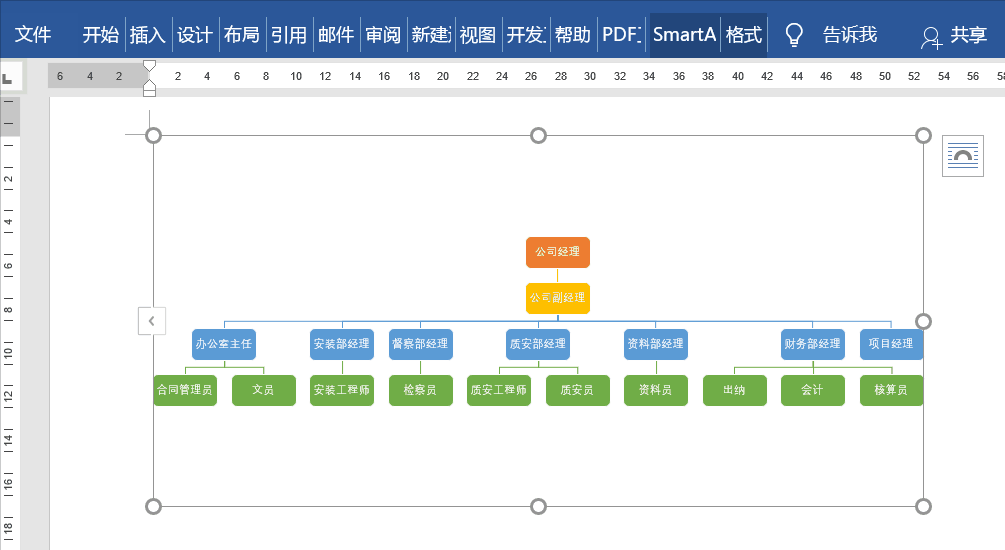1、更改纸张方向点击布局——页面设置——纸张方向——横向。
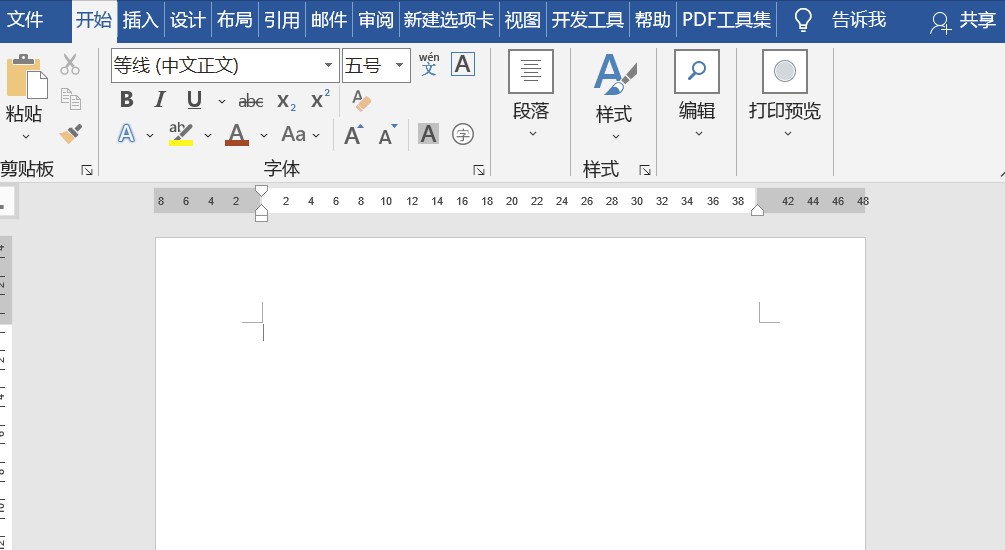
2、输入内容并排版在Word文档中输入各个组织名称,并且根据需要设置好缩进大小,比如“公司经理”是第一层级的,就不用缩进,“公司副经理”属于第二层级的,这里就按一次Tab键,下面的第三层级的则按两次Tab键,以此类推,具体如图所示:
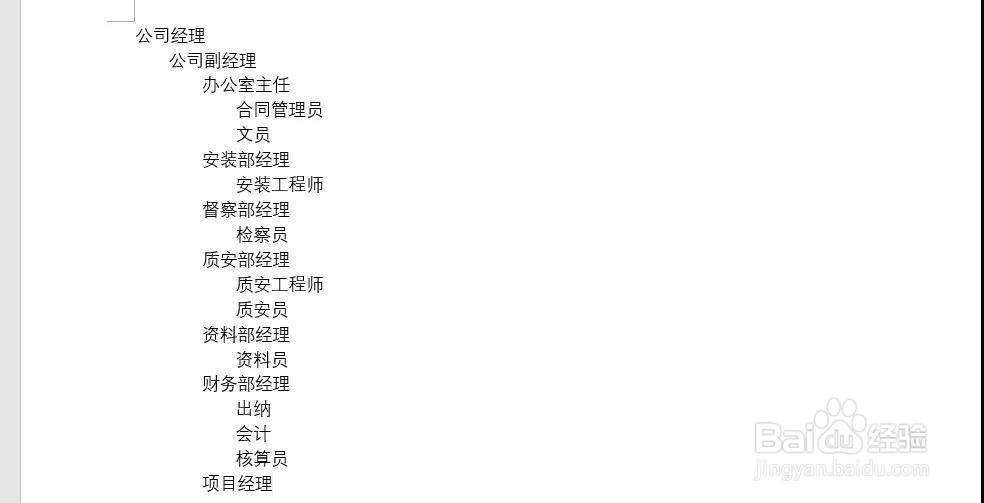
3、插入SmartArt图形先将第二步中排版好的文本按快捷键Ctrl+X剪切出来,之后点击插入——插图——插入SmartArt图形,在打开的界面中选择【层次结构】,选择“组织结构图”,点击确定,然后点击图层左侧的扩展按钮,在打开的界面中,先按Ctrl+A全选,随后按Ctrl+V粘贴即可。
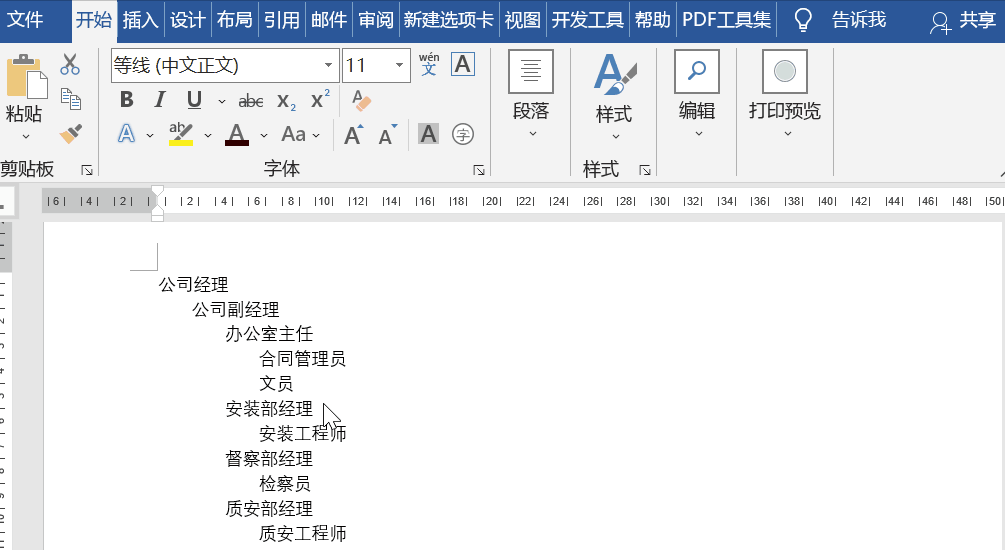
4、美化表格选中图形,点击SmartArt设计——创建图形——组织结构图布局——标准即可。
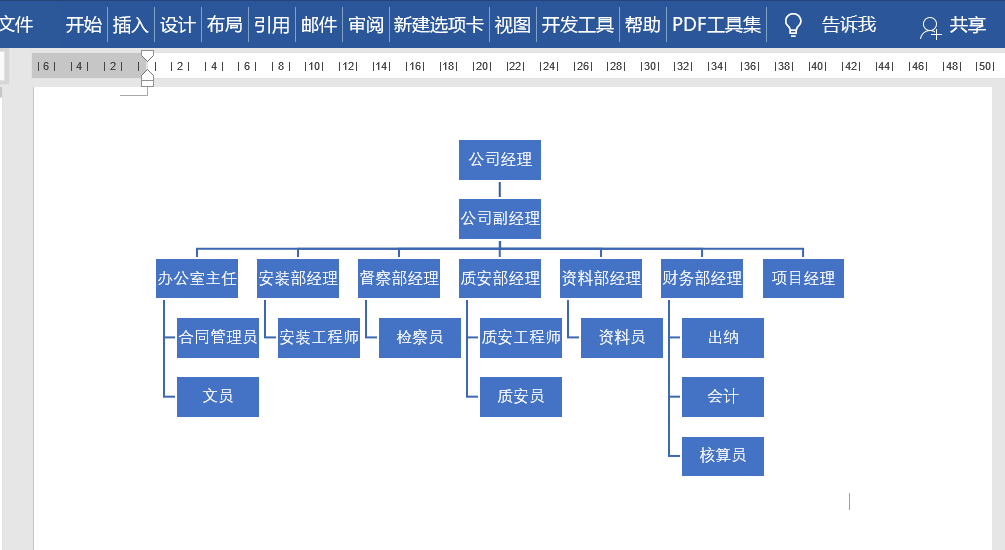
5、更改轮廓选中其中一个图形,按Ctrl+A全选,然后点击格式——形状样式——形状轮廓,选择虚线——方点即可。